Spoznajte nekaj uporabnih in enostavnih metod za pridobivanje iMessage v računalniku z operacijskim sistemom Windows 10. Nadaljujte z branjem za popolne informacije!
iMessage, Applova lastna storitev za sporočanje, je edinstvena in je dostopna samo uporabnikom, ki imajo naprave Apple. Ampak, ne več! Veliko ljudi verjame, da je iMessage mogoče uporabljati samo na napravah iOS. Presenetljivo je, da lahko uporabniki osebnih računalnikov Windows upravljajo tudi iMessage. Zdaj lahko uporabniki, ki pridobijo Android, uporabljajo tudi aplikacijo iMessage na svojih napravah. Brez panike, če ne veste, kako!
Objava vam prikazuje več učinkovitih pristopov za pridobitev iMessage v računalniku z operacijskim sistemom Windows 10 in enake izkušnje kot naprave iOS. Preden nadaljujemo, je pomembno vedeti, katere vse funkcije ponuja iMessage za Windows 10.
- Hitro lahko delite videoposnetke, slike, dokumente in druge vrste datotek.
- Delite ročno napisana sporočila z ljudmi.
- Brezplačen dostop do neomejenih funkcij.
- Omogoča uporabnikom, da oblikujejo skupine in klepetajo med seboj.
- V klepete lahko vključite animirane emotikone.
Preprosti in hitri načini za pridobitev iMessage za računalnik z operacijskim sistemom Windows
V tem razdelku smo zbrali različne metode za pridobitev iMessage družbe Apple na računalniku z operacijskim sistemom Windows. Zdaj pa brez odlašanja začnimo:
1. način: uporabite oddaljeno namizje Chrome
Če želite slediti poti, bi morali imeti prenosni računalnik Mac in računalnik z operacijskim sistemom Windows. Če želite nadaljevati, sledite spodnjim korakom:
- Če želite začeti postopek, odprite Google Chrome.
- Nato prenesite in namestite oddaljeno namizje Chrome s klikom na Dodaj v Chrome možnost. Pomembno je omeniti, da je treba ta korak izvesti na obeh strojih.
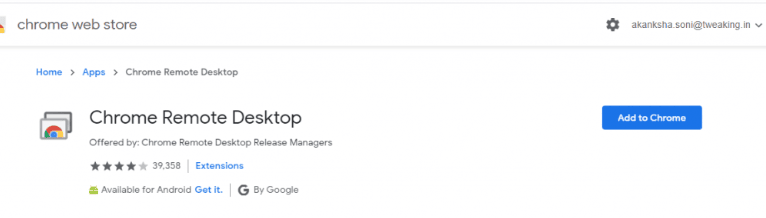
- Kliknite na Sprejmite in namestite ko na zaslonu vidite sporočilo s pozivom za avtorizacijo.
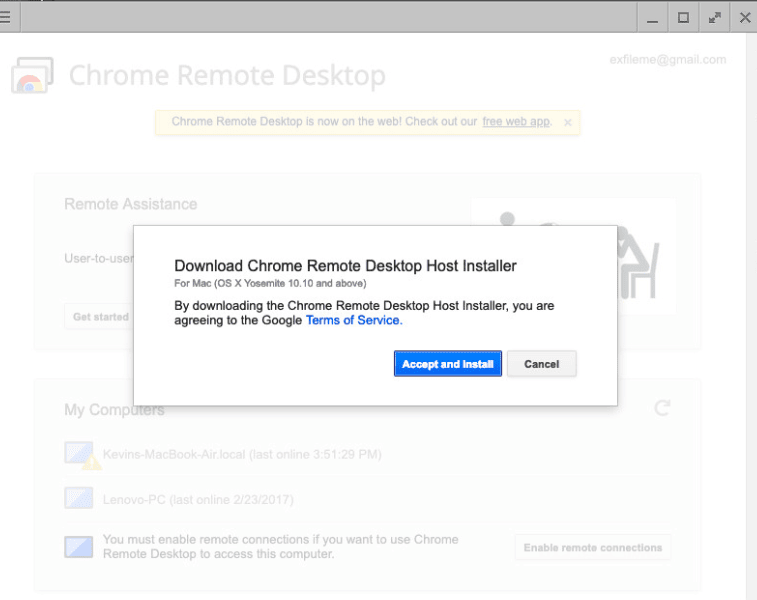
- Zaženite aplikacijo v računalniku z operacijskim sistemom Windows, tako da kliknete ikono po vnosu chrome://apps.
- Podobno odprite Mac in namestite namestitveni program za oddaljeno namizje Chrome v napravi. Ko je nastavljena, razmislite o ponovnem zagonu razširitve oddaljenega namizja Chrome v računalniku Mac.
- Vklopite preklopni gumb za oddaljene povezave.
- Ustvarite kodo PIN in jo znova potrdite.
Zdaj počakajte, da se prikaže pojavno okno, ki vas obvešča, da je iMessage omogočen v vašem računalniku z operacijskim sistemom Windows 10.
Preberite tudi: Kako popraviti oddaljeno namizje preneha delovati v sistemu Windows
2. način: uporabite iPadian emulator
Drug način za dostop do iMessage v računalniku z operacijskim sistemom Windows 10 je uporaba simulatorja, kot je iPadian Emulator. To je program simulatorja, zaradi katerega je uporabniški vmesnik Windows popolnoma podoben uporabniškemu vmesniku iOS. Poleg tega ta simulator ne spreminja osnovnih programov ali delovnega okolja osebnega računalnika. Poleg tega ga lahko brezplačno uporabite za dostop do iMessage v sistemu Windows. Evo, kako pridobiti iMessage v sistemu Windows 10 z iPadian Emulator:
- Pojdite na uradno spletno stran emulatorja iPadian in ga prenesite na svoj računalnik z operacijskim sistemom Windows.
- Po prenosu sledite navodilom za dokončanje namestitve.
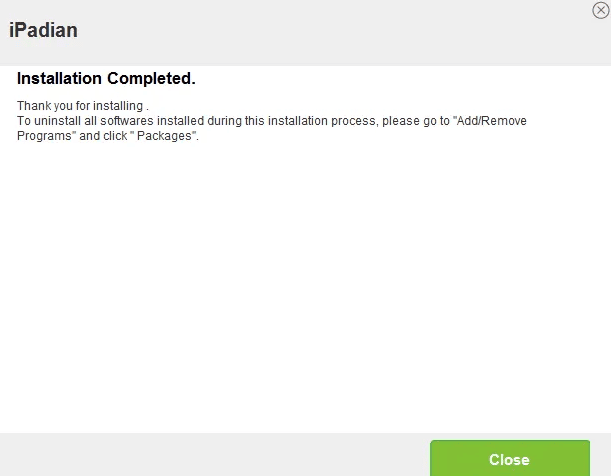
- Zaženite iPadian v računalniku in sprejmite vse pogoje in določila, da lahko nadaljujete.
- Nato v iskalni vrstici sistema Windows poiščite aplikacijo iMessage.
Ko končate, lahko preprosto uporabite iPadian Emulator za dostop do iMessage z namenom prejemanja sporočil Apple v računalnik.
3. način: uporabite storitev v oblaku Cydia
Nenazadnje je Cydia še en odličen način za uporabo iMessage v računalniku z operacijskim sistemom Windows 10. Za to se prepričajte, da sta vaša naprava iOS in osebni računalnik priključena na isto omrežje Wi-Fi. Če želite uporabljati iMessage v računalniku z operacijskim sistemom Windows, sledite spodnjim korakom:
- Najprej prenesite Cydia iz App Store na napravo iOS in nato v računalnik z operacijskim sistemom Windows.
- Sledite čarovniku za namestitev, da dokončate postopek.
- Ko je nameščen, zaženite nastavitve in pojdite na oddaljena sporočila.
- Dotaknite se možnosti preverjanja pristnosti v drugem oknu in omogočite aplikacijo za nadaljnjo uporabo.
- V naslednjem razdelku vnesite svoje poverilnice.
- Za nadaljevanje pritisnite Enter. Ko se prikažejo vaše geslo in dodatne uporabniške podrobnosti, je vaša nastavitev končana.
To je vse! Oglejte si, kako enostavno je dobiti aplikacijo iMessage za računalnik z operacijskim sistemom Windows.
Preberite tudi: Najboljši iOS emulatorji za Mac in Windows
Kako uporabljati iMessage na računalniku z operacijskim sistemom Windows?
Končno je bil iMessage prenesen in nameščen na vaš računalnik z operacijskim sistemom Windows. Zdaj, če se sprašujete, kako uporabljati iMessage v sistemu Windows 10 ali starejših različicah? Potem vam ni treba skrbeti, preprosto sledite spodnjim korakom:
- Zaženite aplikacijo iMessage v računalniku z operacijskim sistemom Windows.
- Pojdite na Nastavitve in kliknite gumb iMessage. Zdaj morate za nadaljevanje ustvariti svoj Apple ID.
- Po tem boste videli gumb Sestavi, klikniti ga morate, da oblikujete in pošljete sporočilo. Prav tako lahko uporabite možnost Priloži, da priložite dokumente ali datoteke in jih pošljete.
Zaključne besede
Dostop do iMessage za računalnik z operacijskim sistemom Windows 10 je najbolj pričakovana in neverjetna funkcija. Vendar pa se lahko soočite z nekaj ovirami pri uživanju v aplikaciji na vašem računalniku. Toda zgornje metode vam bodo pomagale brez težav uporabljati iMessage v računalnikih z operacijskim sistemom Windows 10, 8 in 7.
Upamo, da se vam bo ta priročnik zdel zelo informativen in koristen. Če imate kakršna koli vprašanja, jih prosimo spustite v spodnje polje. Poleg tega se za več informacij, povezanih s tehnologijo, naročite na naše glasilo in nas spremljajte Facebook, Twitter, Instagram, in Pinterest.